win11副屏右下角显示音量输入法 win11输入法定位右下角
更新时间:2024-11-01 11:53:05作者:jiang
Win11系统在副屏右下角显示音量和输入法信息,给用户提供了更加方便的操作体验,特别是Win11输入法定位在右下角,让用户可以更快捷地切换输入法,大大提高了工作效率。这种设计不仅简洁美观,而且更符合用户的使用习惯,为用户带来了更加舒适的操作体验。Win11的不断创新和优化,让我们对未来的电脑操作更加期待。
操作方法:
1.右键点击输入法悬浮窗,然后点击“设置”图标。
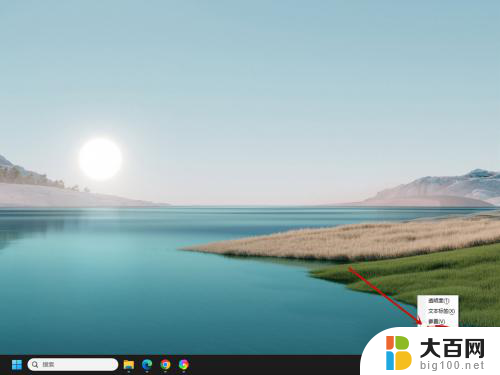
2.进入语言和区域设置页,点击“输入”设置项。
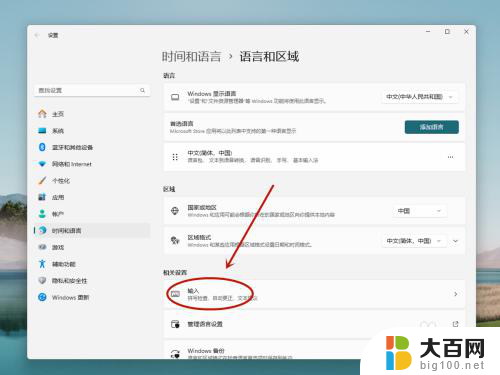
3.进入输入设置页,点击“高级键盘”设置项。
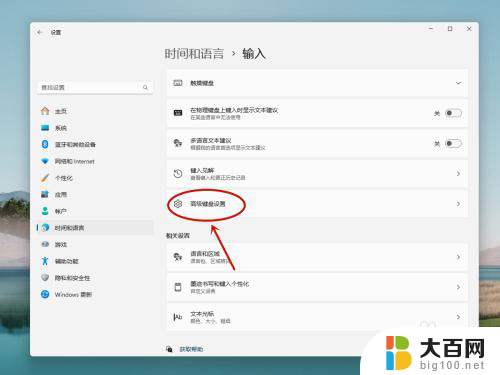
4.进入高级键盘设置页,关闭“使用桌面语言栏”开关。即可将输入法调回任务栏。
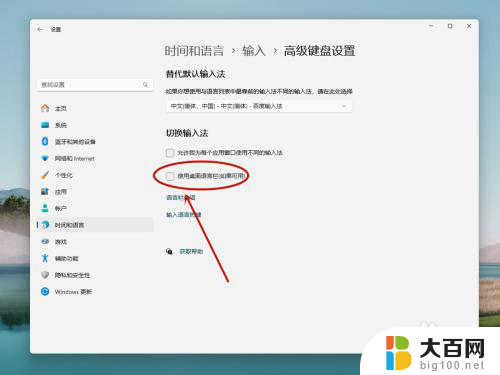
以上就是win11副屏右下角显示音量输入法的全部内容,有需要的用户就可以根据小编的步骤进行操作了,希望能够对大家有所帮助。
win11副屏右下角显示音量输入法 win11输入法定位右下角相关教程
- win11右下角日期显示星期 win11右下角星期几怎么显示
- win11设置右下角时间显示星期几 Win11右下角如何显示星期几设置方法
- win11关闭右下角 消息 Win11右下角消息栏关闭步骤
- win11右下角评估水印 win11 24H2评估副本水印去除方法
- win11右下角时间 如何设置秒 Win11时间设置秒钟显示方法
- win11右下角没有 windows11右下角图标不见了怎么办
- win11右下角时间显示秒 Win11如何设置桌面时间显示秒
- win11右下角通知关闭了怎么还有提示 win11右下角消息栏关闭步骤
- win11右下角通知去掉怎么弄 win11右下角消息栏怎么关闭永久
- 怎么关闭win11右下角通知消息提醒 Win11消息提醒关闭方法
- win11文件批给所有权限 Win11共享文件夹操作详解
- 怎么清理win11更新文件 Win11清理Windows更新文件的实用技巧
- win11内核隔离没有了 Win11 24H2版内存隔离功能怎么启用
- win11浏览器不显示部分图片 Win11 24H2升级后图片无法打开怎么办
- win11计算机如何添加常用文件夹 Win11文件夹共享的详细指南
- win11管理应用权限 Win11/10以管理员身份运行程序的方法
win11系统教程推荐
- 1 win11文件批给所有权限 Win11共享文件夹操作详解
- 2 win11管理应用权限 Win11/10以管理员身份运行程序的方法
- 3 win11如何把通知关闭栏取消 win11右下角消息栏关闭步骤
- 4 win11照片应用 一直转圈 Win11 24H2升级后无法打开图片怎么办
- 5 win11最大共享连接数 Win11 24H2版本NAS无法访问怎么办
- 6 win11缩放比例自定义卡一吗 win11怎么设置屏幕缩放比例
- 7 给win11添加动画 win11动画效果设置方法
- 8 win11哪里关闭自动更新 win11如何关闭自动更新
- 9 win11如何更改电脑型号名称 Win11怎么更改电脑型号设置
- 10 win11下面的任务栏的应用怎么移到左边 如何将Win11任务栏移到左侧